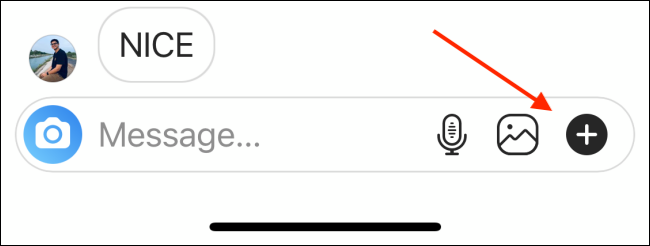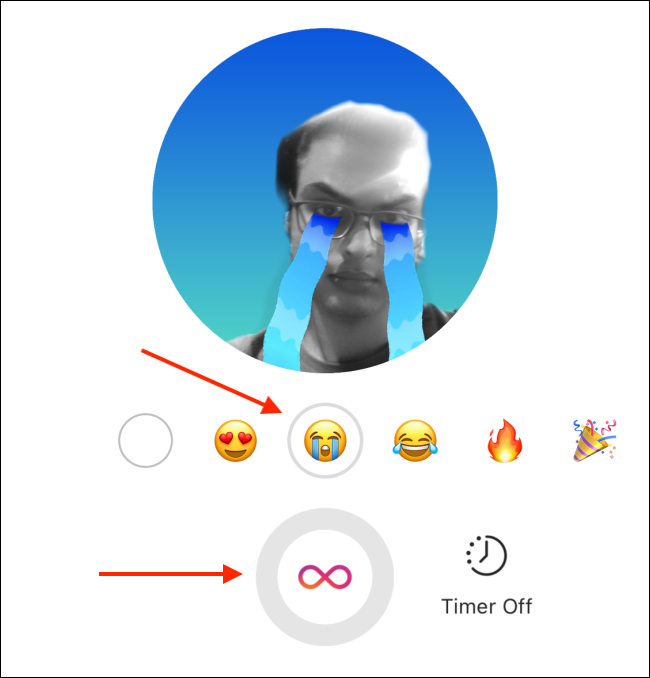لذلك حاولت إرسال الرموز التعبيرية والملصقات وحتى صور GIF كردود. لكن لا شيء يجسد تعبيرك الدقيق. ملصقات الصور الشخصية لـ Instagram DMs تحل هذه المشكلة المهمة للغاية. إليك كيفية إرسال ملصقات الصور الشخصية (مع الرموز التعبيرية المتحركة) على Instagram.
باستخدام ميزة ملصقات الصور الشخصية في Instagram ، يمكنك إنشاء ملصق متحرك قصير معبر. يمكنك تسجيل تعبيراتك أو استخدام تراكب رموز تعبيرية متحركة (مع قلوب ورموز تعبيرية للضحك والمزيد).
تتوفر هذه الميزة مع تحديث الرسائل عبر الأنظمة الأساسية في Instagram والذي جلب القدرة على إرسال رسائل لأصدقاء Facebook إلى Instagram DMs . يمكنك الحصول على هذا التحديث من قائمة الإعدادات في تطبيق Instagram الخاص بك لأجهزة iPhone أو Android .
ذات صلة: كيفية منع مستخدمي Facebook من مراسلتك على Instagram
افتح تطبيق "Instagram" وانتقل إلى علامة التبويب "Profile". هنا ، اضغط على زر قائمة الهامبرغر من الزاوية العلوية اليمنى من الشاشة. من هناك ، انتقل إلى الإعدادات> تحديث المراسلة.
هنا ، انقر فوق الزر "تحديث" للحصول على الميزات الجديدة.
سترى الآن رمزًا جديدًا لـ Instagram DMs في الزاوية العلوية اليمنى من شاشة Instagram الرئيسية. اضغط على الأيقونة لفتح جميع محادثاتك.
الآن ، اختر محادثة.
هنا ، اضغط على أيقونة "+" بجوار مربع النص لرؤية جميع الخيارات.
حدد أيقونة GIF.
من القائمة ، حدد ميزة "صورة شخصية".
سترى الآن خيارًا جديدًا لتسجيل وإرسال ملصق سيلفي. امسك هاتفك في وضع بحيث يكون وجهك مرئيًا بالكامل في معاينة الملصق. يستبدل Instagram الخلفية تلقائيًا بتدرج ملون.
جرب تراكب الرموز التعبيرية باختيار رمز تعبيري. عندما تكون جاهزًا ، انقر على زر "Shutter" لتسجيل الرموز التعبيرية (يمكنك أيضًا ضبط مؤقت).
بمجرد التسجيل ، سيتم إعادة تشغيل ملصق الصورة الشخصية في حلقة (على غرار ميزة Boomerang ).
إذا لم تكن راضيًا عن ذلك ، فانقر فوق الزر "إعادة التقاط" للمحاولة مرة أخرى. إذا أعجبك هذا الملصق ، فانقر فوق الزر "حفظ الملصق" لحفظه. بهذه الطريقة ، يمكنك إعادة استخدام الملصق نفسه مرارًا وتكرارًا.
بمجرد أن تشعر بالرضا ، انقر فوق الزر "إرسال" لمشاركة الملصق على الدردشة.
سيتم تشغيل الملصق الآن في الدردشة.
يمكنك تكرار هذه العملية لإنشاء وإرسال المزيد من ملصقات الصور الشخصية. ستظهر الملصقات المحفوظة في قسم "الملصقات المحفوظة" أسفل ميزة التسجيل. يمكنك النقر فوق أي ملصق محفوظ لإرساله على الفور في الدردشة.
جديد على Instagram؟ إليك كيفية تغيير السمة واللون في Instagram DMs